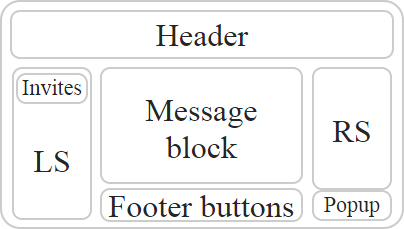Подготовка рабочего места
Несколько анкет или сайтов перед Вами
Переводчики, задача которых помогать девушкам при ведении чата, вынуждены одновременно работать с несколькими браузерами, как и девушки, если Вы предпочитаете поиск второй половины на нескольких ресурсах одновременно (конечно, если это разрешено политикой сайта). В этом случае Вам приходится следить за несколькими окнами одновременно, а при том, что Вы их не видите (одно окно перекрывает другое), делать это становится непростой задачей. Чтобы раз и навсегда убрать эту проблему, система ChatOS предлагает очень простое, но эффективное решение. С помощью двух инструментов, за несколько секунд, Вы можете настроить свой рабочий стол на столько браузеров, на сколько Вам необходимо, и в том виде, в котором Вы хотите. При этом, Вы будете видеть, все окна сразу, а компьютер работать быстрее. Данный инструмент универсален для всех сайтов, поэтому важно понять принцип, а использование — везде идентично. Чтобы подготовить рабочее место, нам необходимо выполнить два шага:Скрываем ненужные элементы сайта
На рисунке выше Вы видите схематическое изображение сайта, где показаны:
- Header – шапка сайта
- LS – Left Sidebar – левая панель – обычно, список мужчин онлайн
- RS – Right Sidebar – правая панель – обычно Ваш список контактов
- Дополнительные элементы, в зависимости от сайта, это могут быть:
- Кнопки – отправить сообщение, перевод и т.д.
- Всплывающие окна сайта с оповещениями
- Очистка контакт листа
- И т.д.
- Блок ведения чата
- Ваш контакт лист
Располагаем окна на экране монитора
На рисунке выше Вы видите схематическое изображение расположения и соответствующего размера окна браузера. Данный инструмент делится на две части:
- Работа двумя или четырьмя окнами браузера
- Работа с тремя или шестью окнами браузера
Четыре клика и все готово
Давайте посчитаем клики:
- Открываем расширение
- Скрыли Header – шапку
- Скрыли LS – Left Sidebar
- Расположили окно, где нам нужно.